Windows11/10のVLCで2つの字幕を同時に表示する方法
VLCメディアプレーヤー(VLC media player)を実行している場合は、画面に2つの字幕を同時に表示するように選択できます。はい、可能です。ただし、プレイする必要のあるトリックがあります。このプロセスでは、拡張機能– Subtitler Liteとツール–KeyPresserをインストールする必要があります。
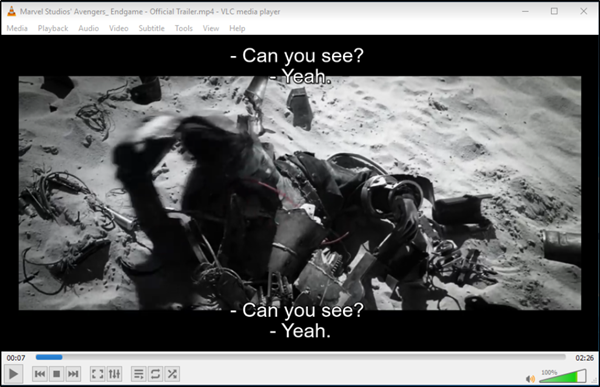
バイリンガルまたはマルチリンガルのコミュニティの場合、 Windows 10の(Windows 10)VLCプレーヤーで字幕言語を1つだけ表示するだけでは、ほとんどの視聴者に対応できません。Windows 11/10VLCプレーヤーで2つの字幕を表示できることは、有益であると同時に望ましいことでもあります。現在VLCが持っている字幕はプライマリ字幕と呼ばれ、新しい字幕はセカンダリ字幕と呼ばれます。サウンドトラックは主にプライマリのものから来ています。
(Display two)VLCで2つの字幕を同時に表示する
VLCで2つの字幕を同時に表示するには、3つの手順を実行する必要があります。
- 字幕ファイルをダウンロードする
- (Download)VLC用の字幕(Subtitler)(ライト)mod拡張機能をダウンロードします
- KeyPresserをダウンロードしてインストールします。
このプロセスはやや面倒なので、手順に耐える必要があります。
1]字幕ファイルをダウンロードする
字幕ファイルは、それをサポートするすべてのメディアプレーヤーと互換性があります。VLCプレーヤーに2つの字幕を追加する場合は、 VLCの組み込み機能を使用して最初のファイルをネイティブにロードする必要があります。VLCプラグインを介してロードすることを選択できる2番目の字幕ファイルですが、現在再生中のビデオと正しく一致する名前を持っていることを確認する必要があります。
2] VLC用の(VLC)SubtitlerLite(Download Subtitler Lite)(mod)拡張機能をダウンロードします
再生中のビデオとダイアログボックスの画面に字幕を表示するのはVLC拡張機能です。(VLC extension)これにより、ユーザーは2つの異なる字幕付きの映画を見ることができます。便宜上、同じ言語、つまり英語(English)の2つの字幕を追加しました。ただし、選択した言語を選択できます。たとえば、字幕(Subtitles)を英語(English)で表示し、他の字幕をフランス語で表示するようにVLCプレーヤーを構成できます。
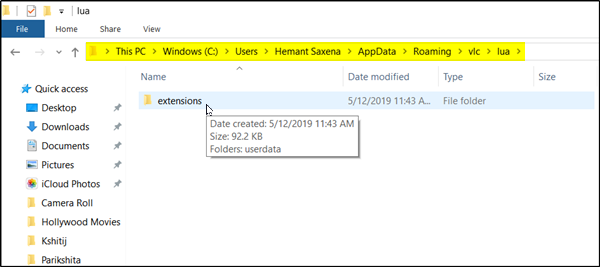
ダウンロードしたら、 .lua(.lua)ファイルを抽出(解凍)して、 VLCサブディレクトリ/ lua /extensionsに配置します。デフォルトでは:' Windows (current user): %APPDATA%VLC lua extensions '。
完了したら、再生するビデオを開き、VLCプレーヤーの組み込みオプションにアクセスして最初の字幕ファイルを再生するだけです。
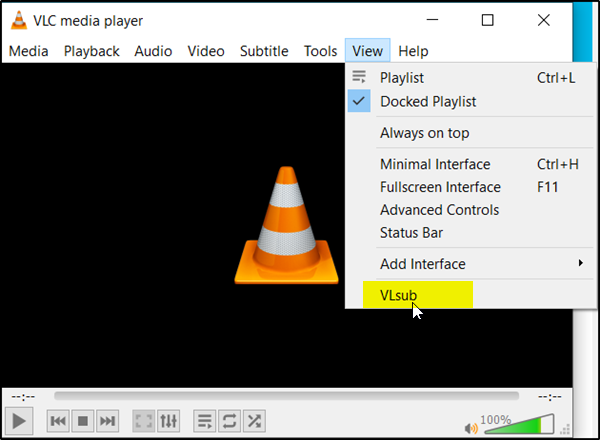
次に、ツールバーのプレーヤー>字幕ライトの上部にある[表示(View)]タブに移動する必要があります。
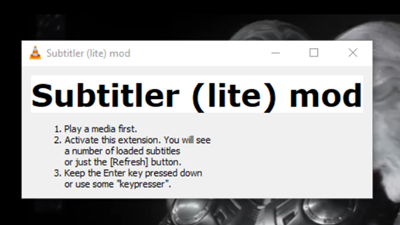
アクションが確認されると、[更新]ボタンを表示する小さなウィンドウが開きます。このボタンを押し続けると、2番目の字幕ファイルを強制的にロードする必要があります。別の便利なアプリであるKeyPresser(Key Presser)をインストールすることで、このプロセスを自動化できます。
3] Key Presserを(Key Presser)ダウンロード(Download)、インストール、使用する
KeyPresserは非常に軽量なツールであり、 (KeyPresser)VLCプレーヤーなどの選択したWindowsアプリケーション内で以前に割り当てられたキーを押す操作を自動化する使いやすいアプリケーションです。
SubtitleLiteのKeyPresserを構成するには、 Key (Key Presser)Presser(Key Presser)を実行し、アプリリストのドロップダウンからSubtitleLiteを選択します。[キー(Key)]フィールドで、ドロップダウンから[Enter]を選択します。
[時間間隔](Time Interval)フィールドに移動して、目的の値–100msを入力します。[開始]をクリックし(Click Start)ます。SubtitleLiteウィンドウが画面上のアクティブなウィンドウであることを確認してください。(Make)
数秒後、2番目の字幕ファイルの読み込みに気付くはずです。SubtitleLiteは、ビデオの再生中に字幕が読み込まれるように、KeyPresserによって常に更新されます。
あなたがそれを動かすことができるかどうか私たちに知らせてください。(Let us know if you can get it to work.)
Related posts
Windows 10の場合Microsoft Edge Browser Tips and Tricks
Windows 10でWindows Security appをリセットする方法
Windows 10の基本Command Prompt Tips
Windows 11/10でHardware Accelerationをオフにするか無効にする方法
Recycle Bin Tricks and Tips for Windows 11/10
スクリーンショットをキャプチャするためのWindows 10 PCのスニッピングTool:Tips & Tricks
Windows 10のFolderでFilesのリストを印刷する方法
Windows 10システム上で画面を分割するには?ここにヒントがあります
Microsoft Intune同期していませんか? Force Intune Windows 11/10で同期する
File ExplorerでFile ExplorerのWindows 10の表示方法
Office Web appsをPWAとしてWindows 10としてインストールする方法
Windows 11/10でAutoPlayを有効または無効にする方法
Windows11/10PCに静的IPアドレスを割り当てる方法
Windows 10の完全なシャットダウンを強制的に再初期化する方法
Windows11/10エクスプローラーに表示されないサムネイルプレビューを修正する方法
Windows 10に特殊文字と文字を入力する方法
ProgramがWindows 11/10にインストールされている場所を見つける方法
Windows 11/10 で CD、DVD、および Blu-ray ディスクを作成する方法
Windows 10のPhotosのContact Sheetを印刷する方法
電源を入れるには、Windows 10でSticky Keysをオフにします
